Mainos
Kasvun myötä suoratoistopalvelut, kuten Netflix 10 niche-suoratoistopalvelua niille, jotka vihaavat NetflixiäValtavirran suoratoistopalvelut kuljettavat valtavirran sisältöä. Mitä voit tehdä, jos haluat katsoa jotain hieman vähemmän perinteistä? Sinun kannattaa tutustua näihin vaihtoehtoisiin suoratoistopalveluihin, jotka ovat täynnä kapeaa sisältöä. Lue lisää , DVD-myynti putoaa. On turvallista olettaa, että ennen pitkää ne ovat menneet samalla tavalla kuin VHS ja äänikasetit. Kun tämä tapahtuu, itse DVD-soittimet eivät ole kaukana jäljessä.
Ennen kuin saavutamme sen, olisi järkevää kopioida kaikki DVD-levysi kiintolevyllesi. Näin säästät ne jälkipolville. voit katsella niitä kauan sen jälkeen, kun DVD-levyt on lähetetty historian aikakirjoihin.
Tietysti DVD-levyjen kopioiminen tarjoaa myös välittömiä lyhyen aikavälin etuja; voit lähettää ne ympäri taloa Plexin avulla tai siirtää ne tablet-laitteellesi katsoa matkoilla 10 kesälomaelokuvaa, joita voit katsoa NetflixissäJos vietät kesälomaasi rentoutuen, voit katsoa elokuvia ajan kuluttamiseksi. Nämä elokuvat, jotka ovat nyt katsottavissa Netflixissä, tehtiin kesälomalla nautittavaksi. Lue lisää .
Tässä artikkelissa aion selittää, kuinka voit kopioida koko DVD-levyn kiintolevyllesi.
Ohjelmistosi valitseminen
Jotkut DVD-kopiointiohjelmistot voivat maksaa jopa 50 dollaria. Vaikka se saattaa olla hyvin käytettyä rahaa, jos sinulla on Hollywood-elokuvastudio, keskimääräinen kotikäyttäjä voi löytää kaiken tarvitsemansa käyttämällä ilmaisia ohjelmistoja.
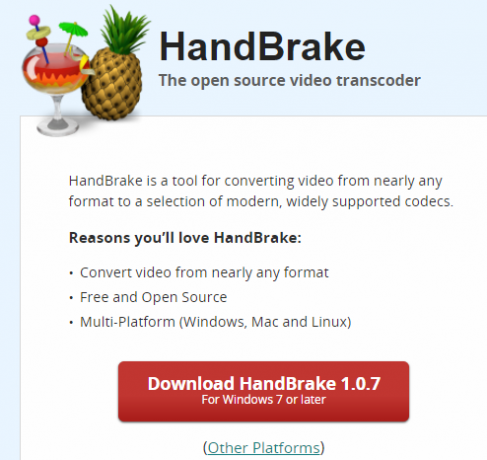
Siellä on paljon ilmaisia vaihtoehtoja 11 parasta työkalua DVD- ja Blu-ray-levyjen kopioimiseen tietokoneellesiTässä on parhaat työkalut DVD- ja Blu-ray-levyjen kopioimiseen, jotta voit digitoida kaiken mediasi ilman vaivaa. Lue lisää , mutta pidän parempana Käsijarru. Se ei vain voi kopioida DVD-levyjä, vaan se on myös johtava työkalu videoiden muuntaminen muihin muotoihin Käytä WinX HD Video Converter (PC/Mac) + rajoittamaton lisenssipalkintoSe on yksi parhaista työkaluista erilaisten videoiden hallintaan. Lue lisää ja koodekit.
Sovellus on täysin ilmainen ladata ja käyttää, ja se on saatavilla Windowsissa, Macissa ja Linuxissa.
Ladata:Käsijarru
Kopiosuojatut DVD-levyt
Kuten luultavasti tiedät, lähes kaikilla kaupasta ostetuilla DVD-levyillä on jonkinlainen kopiosuojaus. Teoriassa se on muurahainen 5 historiassa käytettyä outoa videopelien kopiosuojausmenetelmääDRM ei ole uusi keksintö. On olemassa kaksikymmentä vuotta vanhoja pelejä, jotka yrittävät karkottaa hakkereita, merirosvoja ja varkaita eri keinoin, joista osa on kieroa tai suorastaan pahoja. Pelin piratismi on... Lue lisää i-piratismitoimenpide 5 historiassa käytettyä outoa videopelien kopiosuojausmenetelmääDRM ei ole uusi keksintö. On olemassa kaksikymmentä vuotta vanhoja pelejä, jotka yrittävät karkottaa hakkereita, merirosvoja ja varkaita eri keinoin, joista osa on kieroa tai suorastaan pahoja. Pelin piratismi on... Lue lisää . Käytännössä se ei todellakaan näytä toimineen; Piraatti-DVD-levyjä on ollut saatavilla siitä lähtien, kun muoto syrjäytti VHS: n. (Josta puhuen, olemme käsitelleet kuinka muuntaa VHS DVD: ksi Kuinka muuntaa VHS-nauhasi digitaalisiksi tiedostoiksiVoit käyttää VHS-kaappausohjelmistoa VHS-nauhojen digitointiin. Tässä on tarvitsemasi laitteisto ja VHS-digitaalimuunnosohjelmisto. Lue lisää liian.)
Siitä huolimatta kopiosuojaus on asia, jota sinun on käsiteltävä DVD-levyjä kopioidessasi. Se on laillinen harmaa alue; tietyt käytöt voivat olla laittomia Yhdysvaltain lain mukaan, elleivät ne ole reilun käytön opin mukaisia.
Koska kyseessä on laillinen harmaa alue, mikään DVD-kopiointiohjelmisto ei voi sisältää toimintoja alkuperäisesti. Sinun on korjattava ongelma itse.
Jos käytät käsijarrua, se on helppoa. Ota vain kopio libdvdcss.dll. Se on saatavana VLC Player -verkkosivuston kautta, ja se on saatavilla sekä 32-bittisinä että 64-bittisinä versioina.
Ladata:libdvdcss (32-bittinen)
Ladata:libdvdcss (64-bittinen)
Kun olet ladannut tiedoston, siirrä se Handbraken asennuskansioon. Oletuspolku on C:\Ohjelmatiedostot\Käsijarru.
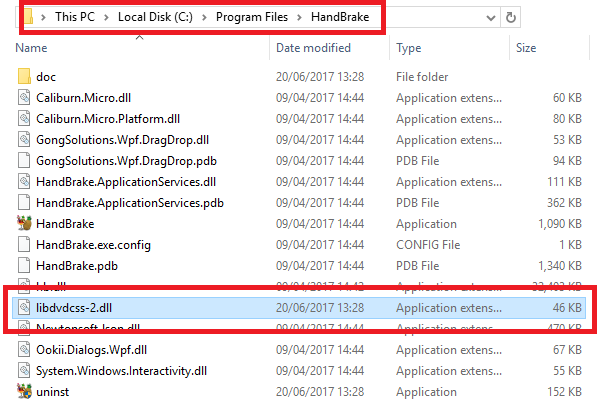
Se siitä. Käsijarru pystyy nyt lukemaan ja kopioimaan minkä tahansa kopiosuojatun DVD-levyn.
DVD-levyjen kopiointi
Nyt ohjelmisto on valmis. Katsotaanpa tarkemmin, kuinka käsijarrua käytetään DVD-levyjen kopioimiseen.
Vaihe 1: Skannaa DVD
Ennen kuin käynnistät ohjelmiston, avaa tietokoneen CD-lokero ja aseta DVD-levy asemaan. Sulje lokero ja avaa käsijarru.
Kun sovellus on ladattu, näet LähdeValinta paneeli näytön vasemmassa reunassa. Et voi mennä pidemmälle sovellukseen ennen kuin olet tehnyt valinnan.
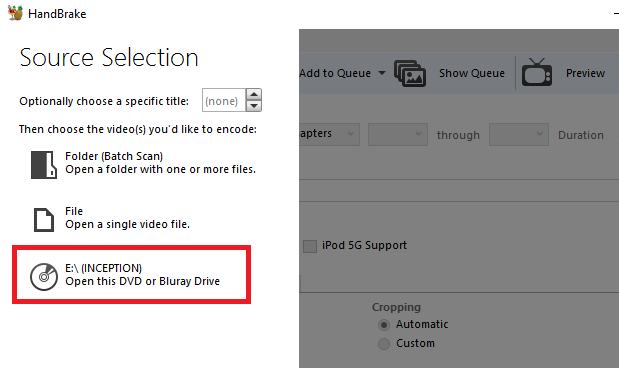
Voit jättää huomioimatta Kansio ja Tiedosto. Siirry sen sijaan suoraan DVD-kuvakkeeseen ja kaksoisnapsauta sitä.
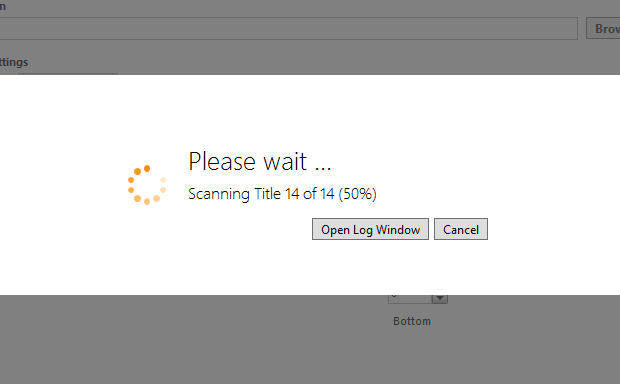
Käsijarru kestää hetken sisällön skannaamiseen. Jos et asentanut tiedostoa libdvdcss.dll oikein, saat virheilmoituksen. Muuten sinut ohjataan asetukset näyttö.
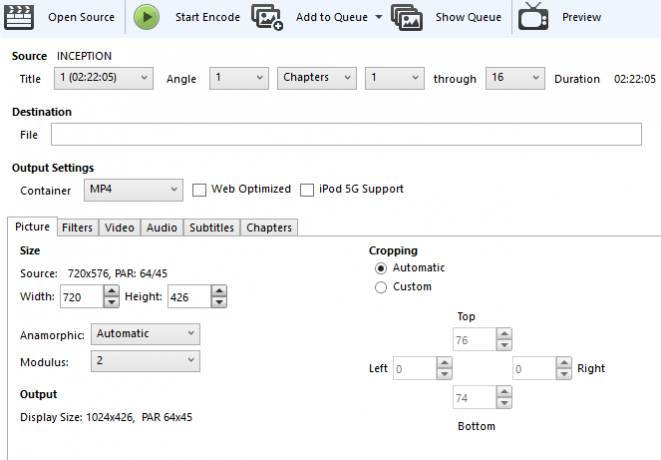
Vaihe 2: Valitse sisältösi
Käsijarrun avulla voit valita tarkalleen, mitä sisältöä haluat kopioida DVD-levyltä. Voit tehdä kaikki nämä säädöt kohdassa Lähde asetukset.

Useimmissa DVD-levyissä on paljon muutakin sisältöä kuin pelkkä elokuva tai TV-ohjelma. Ne voivat sisältää ohjaajan leikkauksia, poistettuja kohtauksia, haastatteluja, erikoisominaisuuksia ja niin edelleen. Voit tehdä valintasi sisään Otsikko. Pisin video on yleensä elokuva. Jos kopioit TV-ohjelmaa, sinun on valitettavasti tallennettava jokainen jakso yksitellen.
DVD-levyt on myös jaettu lukuihin – helppoa navigointia ja kulmia varten. Kulmia käytetään perinteisesti tarjoamaan eri versioita samasta kohtauksesta, mutta nykyaikaisilla DVD-levyillä niitä käytetään yleensä kansainväliset kopiot jälkiäänityksen yhteydessä ja/tai tekstitykset eivät riitä (esimerkiksi vierivässä tekstissä Tähti-kohdan alussa sodat).
Säädä Luvut ja Kulmat haluat säilyttää niihin liittyvissä avattavissa valikoissa. Voit muuttua Luvut kohtaan Kehykset tai Sekuntia jos haluat mieluummin käyttää eri mittaa sisältösi leikkaamiseen.
Vaihe 3: Valitse määränpääsi
Nyt sinun on päätettävä, mihin haluat Käsijarrun tallentavan tiedostosi. Jos käytät Plexiä tai Kodia, on järkevää lisätä DVD olemassa olevaan videokirjastoosi, mutta voit tallentaa sen missä tahansa.

Voit myös tallentaa ulkoisiin lähteisiin, mikä tarkoittaa, että voit lisätä videon ulkoiselle kiintolevylle tai jopa tyhjälle DVD-levylle.
Klikkaus Selaa valitaksesi määränpääsi. Varmista, että annat ripille sopivan nimen.
Vaihe 4: Aseta laatu
Näytön oikealla puolella näet useita Esiasetukset. Ne vastaavat repeämäsi laatua.
Käsijarru tarjoaa useita yleisiä esiasetuksia, mutta myös laitekohtaisia esiasetuksia. Voit esimerkiksi kopioida videosi muodossa, joka sopii katsottavaksi Chromecastilla surround-äänellä tai Rokulla 1080p-tarkkuudella.
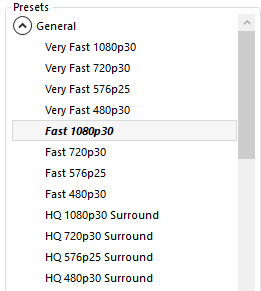
Vieritä luetteloa alaspäin nähdäksesi, mitä on saatavilla. Muista, että mitä korkeampi laatu, sitä suurempi lopputiedosto on ja sitä kauemmin DVD-levyn kopiointi kestää.
Vaihe 5: Valitse ääni ja tekstitykset
Ikkunan alareunassa on kuusi välilehteä: Kuva, Suodattimet, Video, Audio, Tekstitykset, ja Luvut.
Kuva, suodattimet, video määritetään valitsemasi nykyhetken mukaan (joskin voit muokata asetuksia edelleen, jos haluat). Kannattaa kuitenkin käyttää muutama minuutti siihen Audio ja Tekstitykset -välilehti.
Miksi? Koska siellä voit valita, mitkä dubaatit ja tekstitykset pääsevät kopioimaan. Mitä vähemmän sisällytät, sitä pienempi lopputiedostosi on.
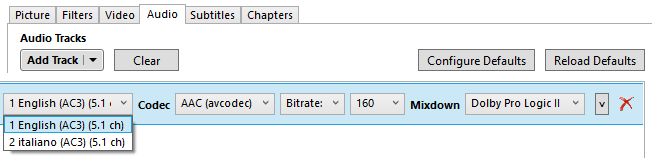
Esimerkissäni voit nähdä, että alkuperäisellä DVD: llä oli sekä englannin- että italiankielinen ääni – mutta en tarvitse italialaista versiota.
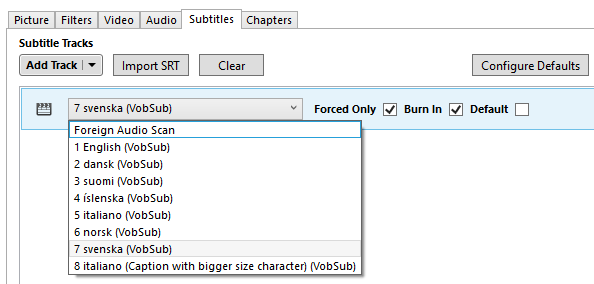
Tekstitys-välilehdellä voit valita, mitkä tekstitystiedostot kopioidaan ja haluatko polttaa ne itse DVD: lle vai jättää ne itsenäinen tekstitystiedosto Tekstityksen lisääminen elokuvaan tai TV-sarjaanValitettavasti Internetistä lataamassasi sisällössä ei yleensä ole tekstitystä. Onneksi elokuvaan tai TV-sarjaan on helppo lisätä tekstityksiä. Näin... Lue lisää .
Kopioi DVD
Kun olet tyytyväinen kaikkiin asetuksiin, napsauta Käynnistä Encode -painiketta näytön yläreunassa.
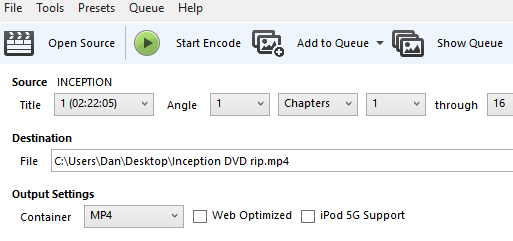
Kopiointi voi kestää jonkin aikaa riippuen videon pituudesta ja valitsemistasi laatuasetuksista.
Klikkaus Aktiviteettiloki seurata edistymistä.
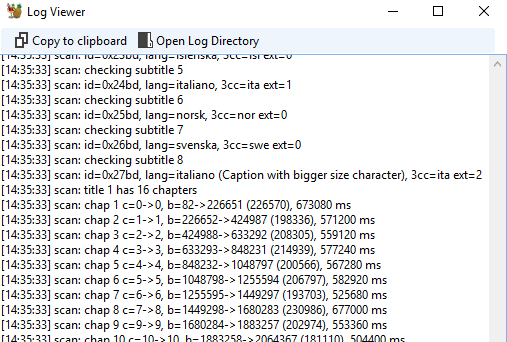
Mitä sovellusta käytät?
Tässä artikkelissa olen näyttänyt sinulle, kuinka voit kopioida DVD-levyjä käsijarrulla viidessä helpossa vaiheessa. Mutta käsijarru ei ole ainoa tapa saavuttaa haluttu tulos. Jos haluat mieluummin pysyä DVD-kokoelmassasi, tutustu tähän luetteloon parhaat alueelliset soittimet DVD- tai Blu-ray-levyille Parhaat alueelliset soittimet DVD- tai Blu-Ray-levyilleAlueettomia DVD- ja Blu-ray-soittimia on runsaasti. Tässä artikkelissa suosittelemme parhaita ostettavia juuri nyt. Lue lisää .
Joten nyt se on ohi sinun. Mitä ohjelmistoa käytät, kun haluat kopioida DVD-levyjä kiintolevyllesi. Mitä pidät siitä? Missä se eroaa käsijarrusta?
Kuten aina, voit jättää palautteesi ja mielipiteesi alla olevaan kommenttiosaan.
Dan on Meksikossa asuva brittiläinen ulkomaalainen. Hän on MUO: n sisarsivuston Blocks Decoded toimitusjohtaja. Hän on eri aikoina toiminut MUO: n sosiaalisena toimittajana, luovana toimittajana ja taloustoimittajana. Löydät hänet vaeltelevan joka vuosi Las Vegasin CES-messuilla (PR-henkilöt, ota yhteyttä!), ja hän tekee paljon kulissien takana…